La conectividad inalámbrica ha sido uno de los principales focos del desarrollo de IoT en los últimos años. Muchas cosas que se usaban previamente cableadas ahora están desactualizadas y reemplazadas con dispositivos inalámbricos con tecnologías como Bluetooth y Wi-Fi , lo que los hace más convenientes y más fáciles de usar. Las tecnologías inalámbricas traen numerosos beneficios como transferencia de archivos fácil y intercambio de contenido inalámbrico. Hoy, puede compartir el contenido de su teléfono a un televisor sin usar cables. ¿Pero sabes cómo conectar tu teléfono a un televisor de forma inalámbrica?
Si no lo haces, has venido al lugar correcto. Le mostraremos algunos métodos fáciles y rápidos para conectar su iPhone o teléfono Android a su televisor de forma inalámbrica.

Conectando teléfonos Android
Puede usar varias formas de conectar su teléfono Android a un televisor de forma inalámbrica. Estos son los métodos más populares.
Google Chromecast (o Chromecast incorporado)
Google Chromecast es un dispositivo de transmisión de medios que le permite reflejar su pantalla de teléfonos Android en su televisor. Algunos televisores inteligentes tienen Chromecast incorporado y no requieren comprar un dispositivo Chromecast adicional. Ni siquiera requiere que instale la aplicación Google Home. Podrá proyectar contenido desde su teléfono utilizando aplicaciones compatibles (como YouTube, Netflix, Hulu, Disney, Prime Video, HBO Max, etc.). Si desea reflejar su pantalla, deberá instalar la aplicación.
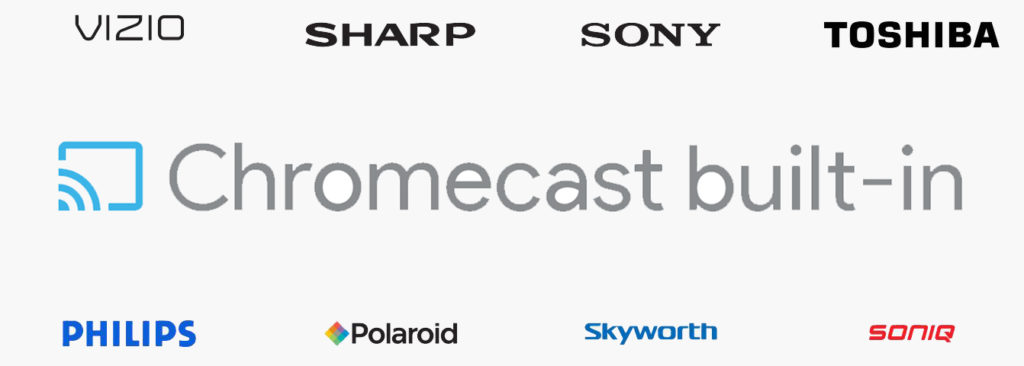
Si su televisor no viene con un Chromecast incorporado, tendrá que comprar el dispositivo Chromecast por separado.
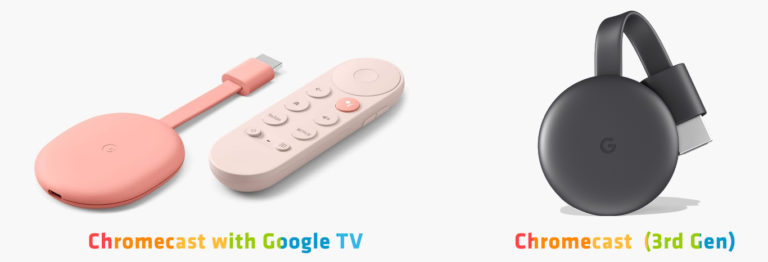
Para comenzar a usar Chromecast, conecte el dongle al televisor. Luego, active la aplicación Google Home para encontrar Chromecast e iniciar una conexión para continuar con el proceso de configuración.
Aquí está la explicación paso a paso de cómo configurar Chromecast:
- Conecte su Chromecast conectando el cable HDMI en su puerto HDMI TVS.
- Elija la fuente HDMI correcta y verá Chromecast en la pantalla.
- En su teléfono, busque y active la aplicación Google Home.
- Elija el icono en la parte superior izquierda de la pantalla.
- Elija Configurar dispositivo> Configurar nuevos dispositivos.
- Siga las instrucciones en pantalla para finalizar la configuración de Chromecast.
- Entre otras cosas, deberá seleccionar su red Wi-Fi y escribir la contraseña para pasar.
- Ahora eres gratuito para proyectar contenido a tu pantalla de TV grande a través de Chromecast.
Chromecast con Google TV-Instrucciones de configuración paso a paso
Milacast
Para usar Miracast , necesita un teléfono inteligente con soporte de Miracast (que es casi todos los teléfonos Android en la actualidad) y un televisor inteligente con Miracast incorporado. De lo contrario, no puede vincular sus dispositivos. MiraCast también es compatible con Windows 8.1 y versiones posteriores.

MiraCast es una de las plataformas favoritas de los usuarios para lanzar contenido desde sus dispositivos a la pantalla de TV. A veces, los fabricantes llaman a esta función de manera diferente, pero debe tener en cuenta que es lo mismo. Algunos de los nombres alternativos para Miracast son:
- Duplicar pantalla.
- Mostrar reflejo.
- Participación inteligente.
- Elenco Allshare.
MiraCast se basa en la función Direct Wi-Fi , lo que le permite transmitir el contenido de forma inalámbrica, incluso sin conectar dispositivos a la misma red Wi-Fi de inicio.
Configurar Miracast debería ser una tarea bastante fácil: solo necesita habilitar Miracast en la configuración de su televisor y involucrar a Miracast en su teléfono para iniciar el reflejo de la pantalla. Como se explicó, esta característica puede no llamarse Miracast en su teléfono.
Formas de reflejar y lanzar la pantalla de tu teléfono a tu televisor de forma inalámbrica
Samsung Smart View
Si usa un teléfono Samsung Galaxy, puede utilizar una función llamada Smart View para lanzar su teléfono de forma inalámbrica a un televisor. Es un proceso simple: solo necesita tocar el botón de vista inteligente en su teléfono y seleccionar el televisor o monitor de la lista de dispositivos cercanos para ver la pantalla de su teléfono.
Lectura recomendada: ¿Cómo conectar Chromecast a Wi-Fi sin remoto? (¿Cuáles son las alternativas?)
Es mucho más fácil si tienes un televisor Samsung, ya que algunos modelos recientes tienen reflejo de Samsung-to Samsung. Simplemente vaya al menú en su televisor y elija la red. Luego busque el reflejo de la pantalla para admitir la espejo entre pares.
Alternativamente, busque una vista inteligente en el menú Configuración y conéctese directamente al televisor Samsung para ver la pantalla de su teléfono en la pantalla grande de TV.
Cómo usar la función Smart View en los teléfonos Samsung
Roku
Roku es un dispositivo de transmisión de medios que puede utilizar para vincular de forma inalámbrica su teléfono a un televisor. Además, es compatible con la fundición y viene con una opción incorporada de miring de pantalla en la configuración.
Roku puede trabajar con dispositivos Android e iOS.
Cómo usar Roku para reflejar su teléfono Android a su televisor
Cómo usar Roku para reflejar y proyectar contenido desde su iPhone/iPad a su televisor
Mirrización de pantalla de iPhone (AirPlay y AirPlay2)
Puede conectar de forma inalámbrica su iPhone a un televisor utilizando la función AirPlay .
Lectura recomendada: ¿ Cuál es la diferencia entre iPad Wi-Fi y celular? (¿Cuál deberías conseguir?)
AirPlay es una característica nativa de Apple que puede utilizar para compartir contenido desde su iPhone o iPad al televisor. Sin embargo, no puede ser cualquier televisor. Puede usarlo con dispositivos Apple TV y Roku. Algunos de los últimos televisores realizados por Samsung, LG, Sony y Vizio también admiten AirPlay2.
Pensamientos finales
Ya sea que esté utilizando Android o iPhone, hay muchas maneras de tener una conexión inalámbrica entre su teléfono y su televisor. En esta guía, le hemos mostrado las formas más populares de conectar su teléfono a un televisor de forma inalámbrica. Con suerte, uno de los métodos explicados anteriormente funcionará para usted y su configuración.
